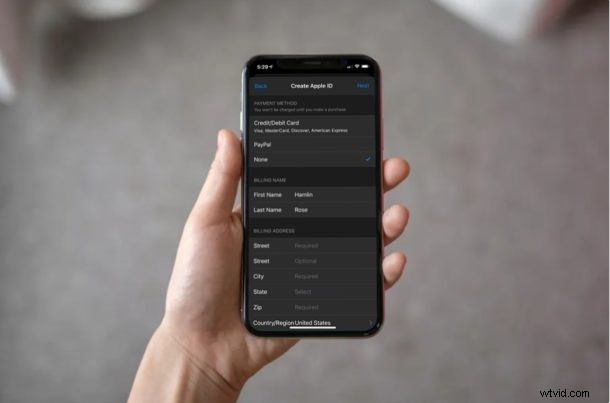
Chcete si vytvořit nový účet Apple bez přidání platební metody? Ačkoli Apple ve výchozím nastavení požaduje platební údaje při vytváření nového Apple ID, existuje šikovný trik, který můžete použít, abyste se vyhnuli přidávání informací o kreditní kartě.
Pokud vytváříte nový účet Apple pro své děti nebo jiné členy rodiny, které budou používat na svých zařízeních, možná nebudete chtít žádnou platební metodu, abyste se vyhnuli zbytečným poplatkům na vaší kreditní kartě. Toto řešení může být také užitečné pro teenagery, kteří nevlastní vlastní kreditní karty, nebo pro kohokoli jiného, kdo nemá kreditní kartu pro Apple ID.
Máte zájem se tento trik naučit, abyste si jej mohli vyzkoušet na svém zařízení iOS nebo iPadOS? Pak čtěte dál a zjistěte, jak vytvořit Apple ID bez kreditní karty na iPhonu i iPadu.
Jak vytvořit Apple ID bez kreditní karty
Než budete pokračovat ve vytváření nového účtu Apple na svém iPhonu nebo iPadu, musíte se ujistit, že jste odhlášeni ze svého stávajícího účtu. Proto jednoduše postupujte podle níže uvedených kroků, abyste se vyhnuli problémům.
- Z domovské obrazovky iPhonu nebo iPadu přejděte na „Nastavení“ a klepněte na své jméno Apple ID umístěné přímo nahoře.
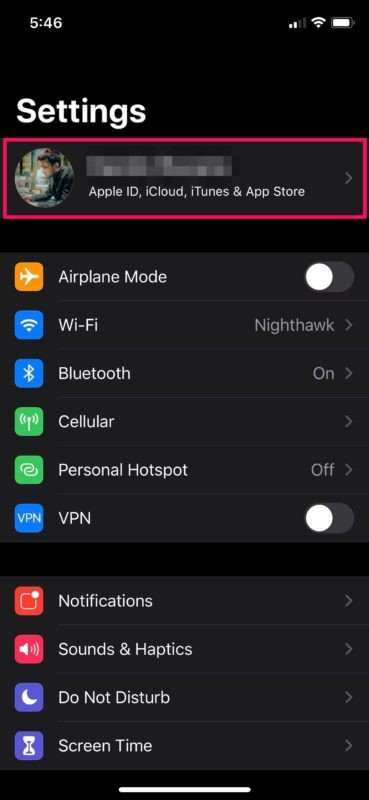
- Posuňte se dolů a vyberte možnost „Odhlásit se“, která se nachází úplně dole.
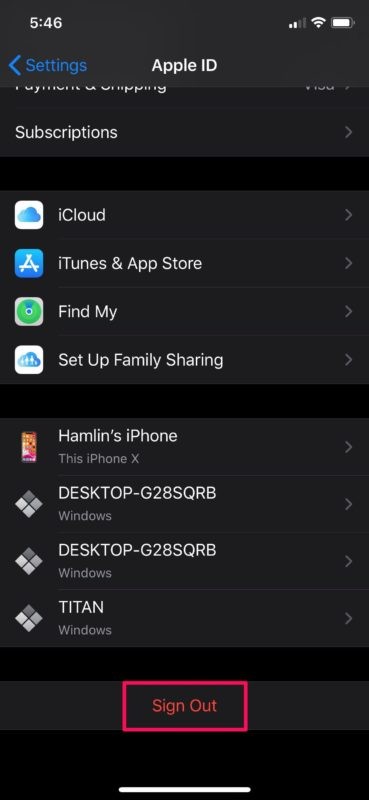
- Nyní přejděte do obchodu App Store a zkuste nainstalovat bezplatnou aplikaci nebo hru. To vás vyzve k zadání podrobností o vašem Apple ID. Vyberte „Vytvořit nové Apple ID“.
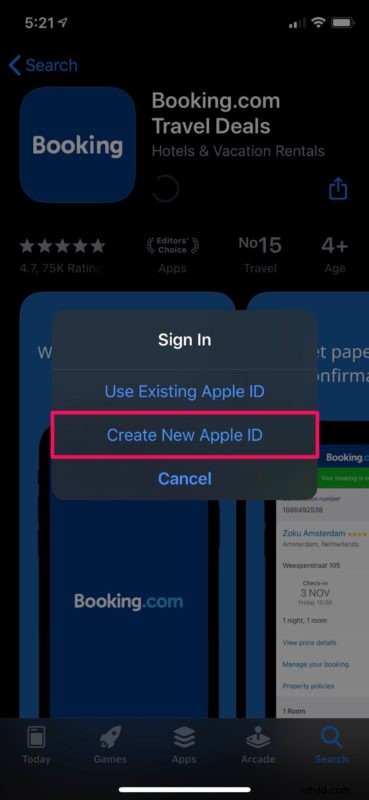
- Zde budete požádáni o zadání e-mailu a preferované heslo. Až budete hotovi, klepněte na „Další“ v pravém horním rohu obrazovky.
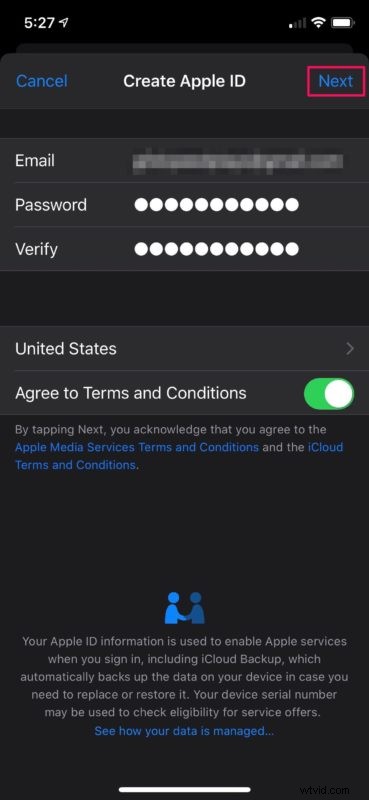
- V tomto kroku musíte vyplnit své osobní údaje, jako je jméno a datum narození. Po dokončení klepněte na „Další“, jak je uvedeno níže.
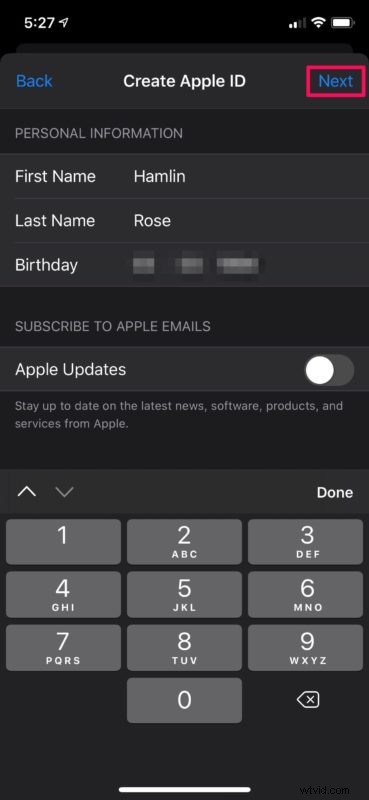
- Zde budete moci jako způsob platby vybrat možnost Žádná. Po vyplnění zbývajících údajů, jako je fakturační jméno a adresa, klepněte na „Další“.
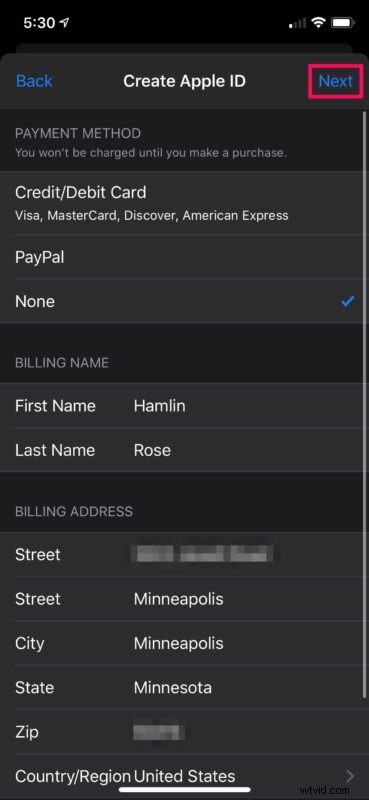
- Pokud jde o poslední krok, od společnosti Apple obdržíte ve svém e-mailu šestimístný kód pro ověření účtu. Zadejte kód a klepnutím na „Ověřit“ nastavte svůj nový účet.
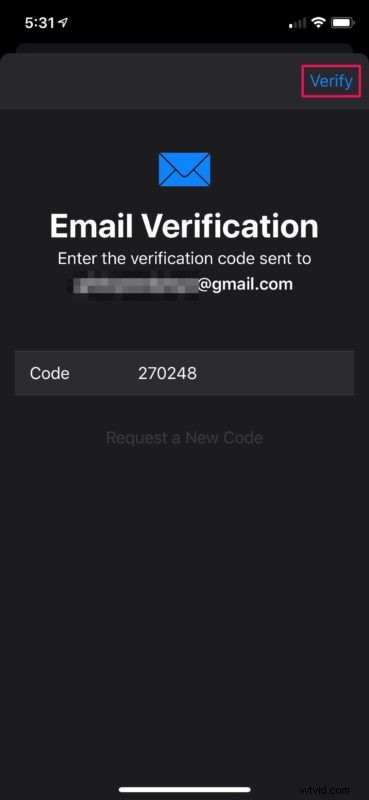
Toto jsou v podstatě všechny kroky, které musíte provést, abyste si vytvořili nový účet Apple bez kreditní karty a přímo z iPhonu nebo iPadu.
Zde stojí za zmínku, že tento postup funguje pouze v případě, že se pokoušíte nainstalovat bezplatnou aplikaci, aniž byste byli přihlášeni k účtu Apple. Pokud se pokusíte vytvořit účet bez instalace aplikace, na stránce způsobu platby si nevšimnete možnosti „Žádný“.
Pokud používáte Mac, můžete si vytvořit účet Apple bez platební metody podobným způsobem tak, že přejdete do Mac App Store a nainstalujete si bezplatnou aplikaci. Podobně, pokud jste na PC, můžete použít desktopového klienta iTunes k vytvoření Apple ID bez zadávání informací o kreditní kartě pouhým pokusem o stažení bezplatné aplikace z App Store.
Od nynějška se nemusíte spoléhat na své rodiče nebo jiné členy rodiny ohledně jejich kreditních karet, zvláště pokud jste teenager. Nejsme si však zcela jisti, proč Apple zatím neposkytuje přímější řešení pro vytvoření nového účtu bez vyžadování platebních údajů.
Podařilo se vám úspěšně vytvořit nový účet Apple bez zadání údajů o kreditní kartě? Co si myslíte o tomto elegantním řešení, jak se vyhnout zadávání platebních údajů? Dejte nám vědět své myšlenky a názory v sekci komentářů níže.
